有一台 NUC 炸了, 导致我这两天专心搞数据恢复与系统重装. 因为很少接触 Windows 系统, 所以踩的坑不少. 一共有 5 台 NUC, 有两台打开应用风扇就会狂转, 已经有一台把硬盘烧坏了.
另一台也有烧坏硬盘的风险, 所以写这篇博客来记录下这两天的折腾过程, 以备下次参考.
首先炸了的 NUC 是最重要的一台, 里面有一个共享文件夹, 全公司都在使用, 大概有 70G 的重要文件. 所以炸了很慌, 数据没了很重要, 也没有备份过.
其次它刚好在周六的中午炸掉, 下午不上班, 周天也不上班, 我折腾好后也不耽误员工周一的使用, 这也是不幸中的万幸了.
首先通过群友的问答了解到, 通过 wepe 进去可以碰碰运气, 硬盘是否能访问. 果然是能访问, 这么说还有的救. 但通过 DiskGenius 发现硬盘损坏严重. 于是不能再重装系统了, 只能买块硬盘插上去再重装系统.
下载 wepe 到 Windows 电脑上, 然后插上U盘, 打开 wepe 软件, 安装 PE 到 U盘, PE 是一个独立的精简版的 win 系统.
然后将移动硬盘插到电脑上, 将重要的文件复制粘贴到移动硬盘. 这里很坑, 经常复制过程中遇到 Thumbs.db 文件卡住, 然后后面都不能访问了, 重启电脑也不行, 只能关机, 然后重新启动. 这应该和硬盘损坏有关系.
最终经过很长时间的复制, 将文件都复制好了.
接下来就是买一块 m2固态硬插进去, 很简单. 硬盘买的七彩虹, 很便宜.
插上去之后, 进入 PE(开机按F2), 然后使用 disk genius 将硬盘快速分区, 分区为 GUID(GPT), 只有 500G, 索性只用一个 C 盘, ESP 可以改成 500MB, 对齐分区改成 4096.
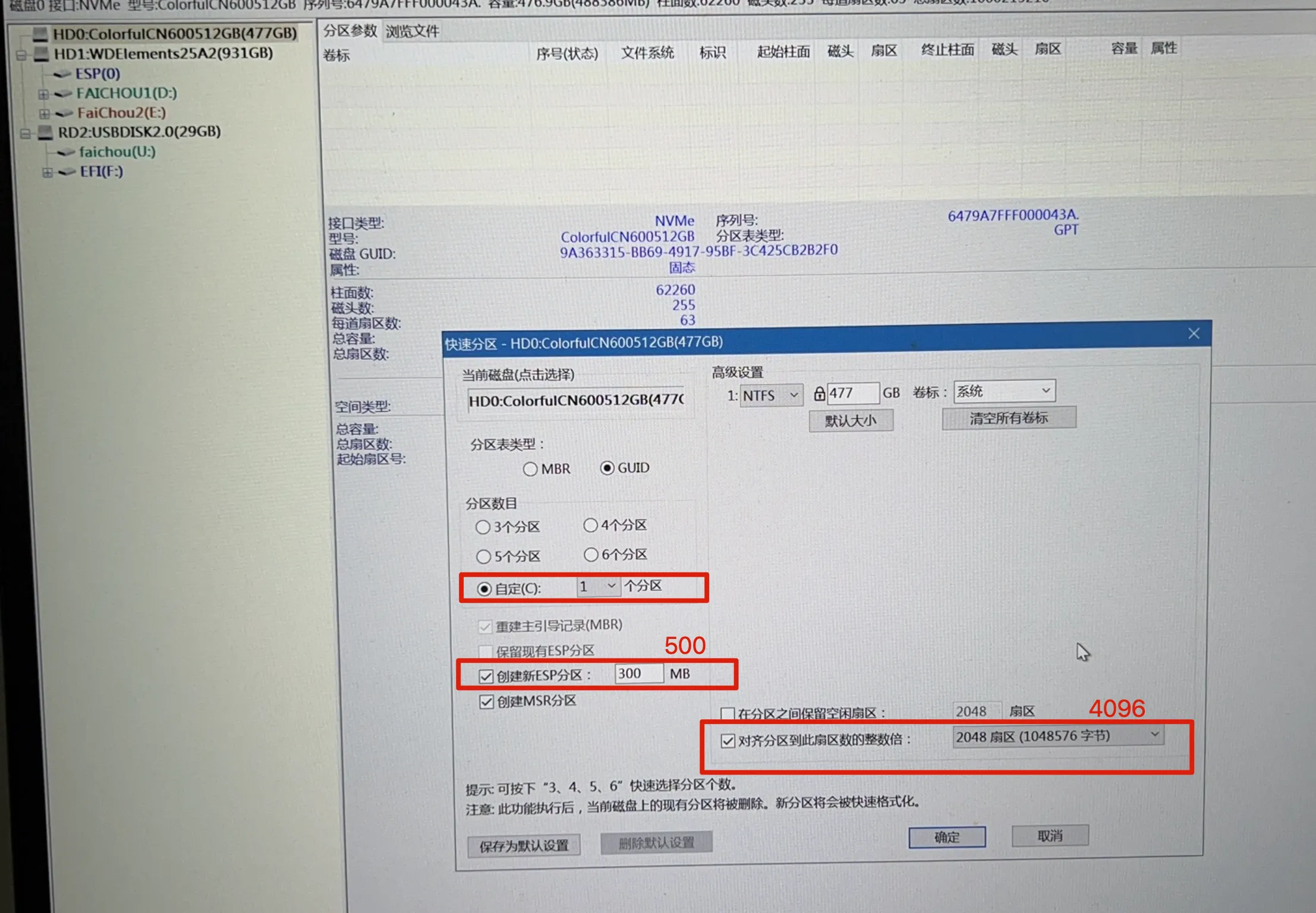
接下来是重装系统, 将下载好的 win10 放到移动硬盘里(或者放进U盘里), 进入 PE 后双击这个 ISO 文件, 让它变成一个虚拟光驱.
然后打开安装器, 第一选择上一步的虚拟光驱, 里面的 source/install.wim. 第二步选择引导驱动器的位置, 官网和群友们都说选C盘就行, 但选了C盘后 EFI 黄色警告, 并且最终重装完成后一直进不去系统, 很坑. 所以应该选择哪个 500MB 的 EFI system(ESP). 第三选择安装驱动器的位置是 C盘. 之后就是安装-确定. 安装完成后重启慢慢的就可以了, 需要多等一会.
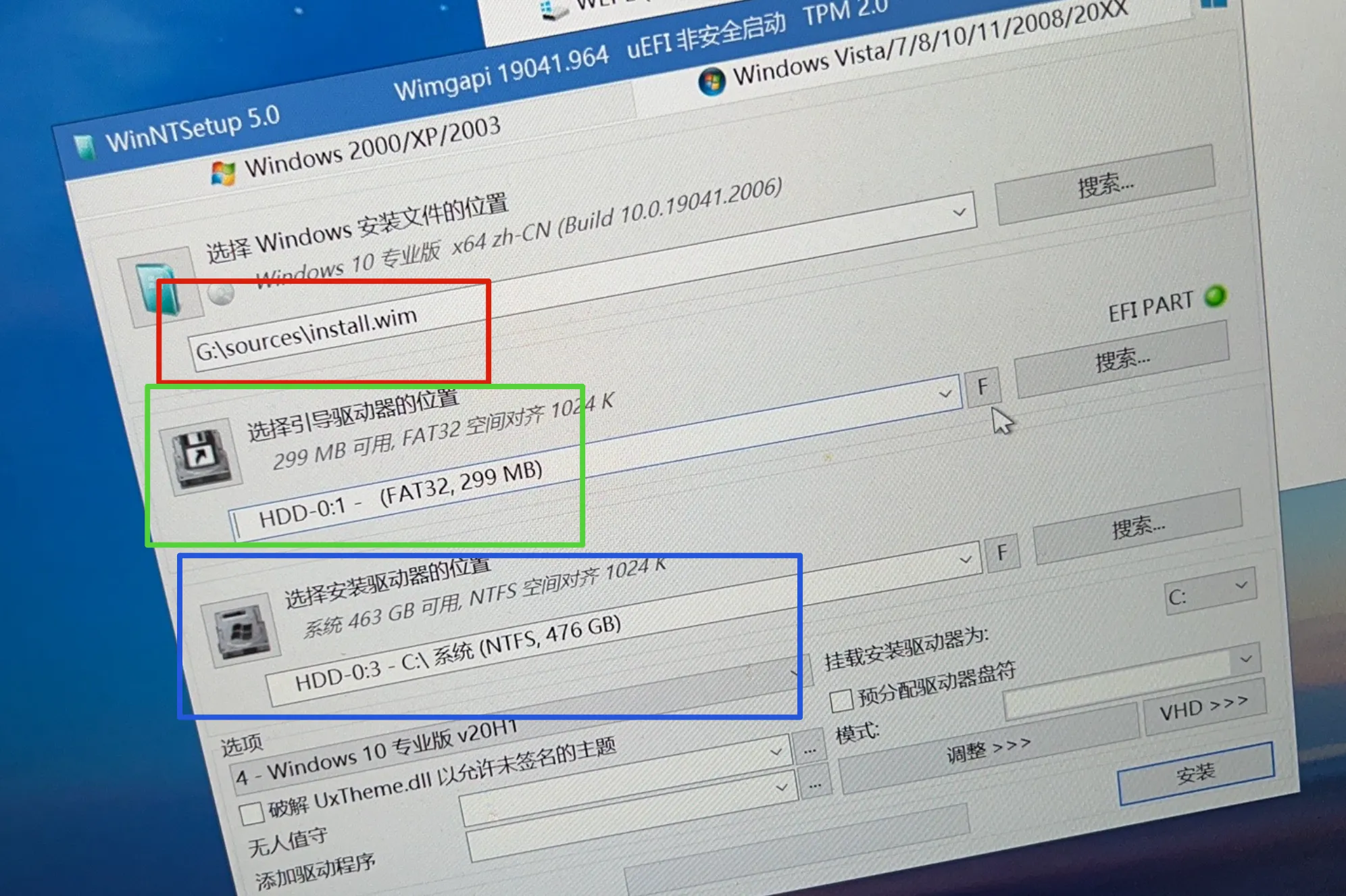
重装完成后需要安装的软件有:
- 7z(解压工具)
- snipaste (f1截图工具)
- clash for windows + 配置文件
- tim qq 和微信
- Office (包括激活Office, 使用e5账号)
- 浏览器的各种网页账号登录
参考文档: 微PE优盘使用说明书